
Due Metodi Impeccabili per Convertire i file MKV in AVI
Apowersoft Convertitore Video gratuito
Se desideri convertire file MKV in AVI senza intoppi con un’applicazione gratuita, il video convertitore gratuito Apowersoft è ciò di cui hai bisogno. Questo programma è totalmente gratuito senza nessun costo di registrazione. Inoltre, funziona online e fornisce diversi formati multimediali per la conversione, come AVI, MP4, MP3, FLAC, ecc. Oltre alla funzione di conversione, questa applicazione presenta un editor che permette agli utenti di ridurre, tagliate i video, aggiungere effetti e persino personalizzare la risoluzione. In più, è compatibile sia con Windows che Mac.
Oltre a convertire da MKV ad AVI, puoi provare questa applicazione per convertire qualsiasi file multimediale in un altro formato come MP4, MOV ecc. Segui i seguenti passi per imparare come utilizzarlo esattamente.
- Apri il sito Apowersoft video convertitore gratuito online.
- Clicca il pulsante “Seleziona un file per iniziare”, e cerca il tuo file video MKV.
- Scegli “AVI” come formato in uscita.
- Clicca “Converti” per scegliere la cartella di salvataggio e iniziare.
- Quando la conversione è completata, la cartella di salvataggio si aprirà automaticamente e individuerà il file video modificato.
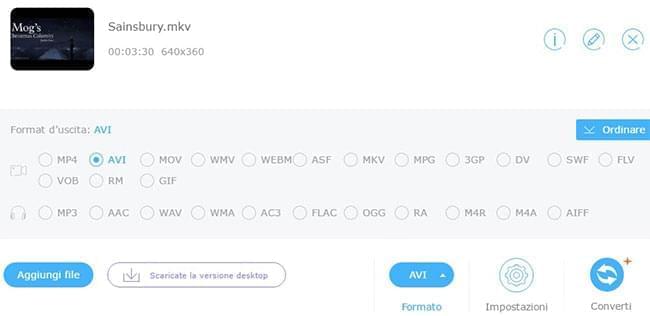
A parte questa sua abilità di convertire online i file MKV in AVI, potrete provare quest’applicazione anche per convertire i file MKV in altri formati, come quelli MP4, MOV etc. Seguite i passi riportati di seguito per capire come fare:
Passo 1: Selezionate “Sfoglia” per caricare il file MKV.
Passo 2: Cambiatelo in uno di tipo AVI.
Passo 3: Cliccate su “Converti” per salvare il video AVI sul vostro PC.
Quando la conversione sarà terminata, potrete trovare il video AVI nella cartella in cui l’avrete salvato.
Il Trial per convertire i video MKV in AVI
Apowersoft Convertitore MKV è un video-convertitore professionale in grado di convertire i video MKV in formato AVI. Tanto semplice da usare quanto potente!
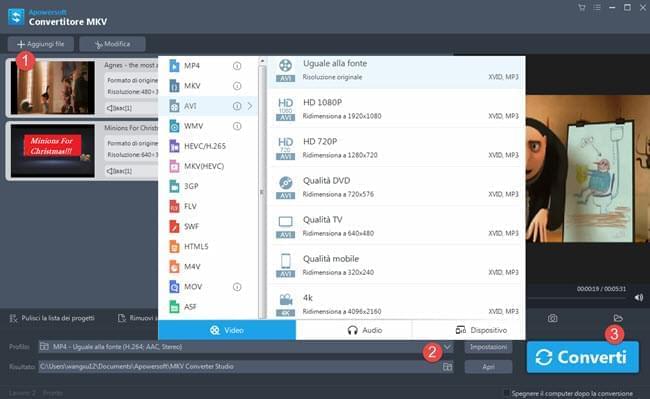
Diversamente dal convertitore gratuito dei file MKV in AVI, questo vi darà anche la possibilità di editare i video prima di convertirli. Inoltre, vi permetterà di convertire più video allo stesso tempo se lo vorrete e, in più, sarete anche in grado di unire scene differenti in un unico clip. Oltre a convertire i file MKV in AVI, potrete convertire i video MKV anche in altri formati, come quelli MP4, 3GP e molti altri ancora! Utilizzando questo convertitore di video MKV professionale, garantiamo che otterrete delle conversioni video MKV in ottima qualità.
Come si utilizza Apowersoft Convertitore MKV?
Questo software è facile da usare grazie alla sua interfaccia “amica”. Le istruzioni dettagliate per convertire in HD i file da MKV in AVI sono le seguenti:
Passo 1: Importare i file MKV nel programma
- Per cominciare, scaricate gratuitamente questo programma, installatelo ed avviatelo.
- Poi cliccate su “Aggiungi” per importare i file MKV che volete convertire.
Nota: Potete anche aggiungere più file MKV in una sola volta.
Passo 2: Editare i file MKV (saltate questo passaggio se non avete intenzione di editare i vostri video)
Cliccate su “Modofica Video” per modificare il video prima che i file MKV vengano convertiti.
Nota:
- Cliccando “Modofica Video”, potrete sbizzarrirvi nel modificare i vostri video attraverso dei tagli (basterà scegliere gli spezzoni che si vogliono convertire attraverso i tasti “Ora Inizio” e “Ora fine”), ritagli (cancellate i bordi neri dei video MKV ed aggiustatene la visuale come più vi aggrada), gli effetti, ottimizzandone la “Luminosità”, “Contrasto”, la “Saturazione” ed, infine, potrete anche aggiungere dei sottotitoli al vostro video.
- Cliccando “Imposta sottotitoli”, potrete aggiungere i sottotitoli di cui avete bisogno. In più, potrete aggiungere questi sottotitoli non solo ai file MKV , ma anche a tutti gli altri che li supportano, come are .srt, .sub, .psb, .ssa, .ass, .smi, .tex and così via.
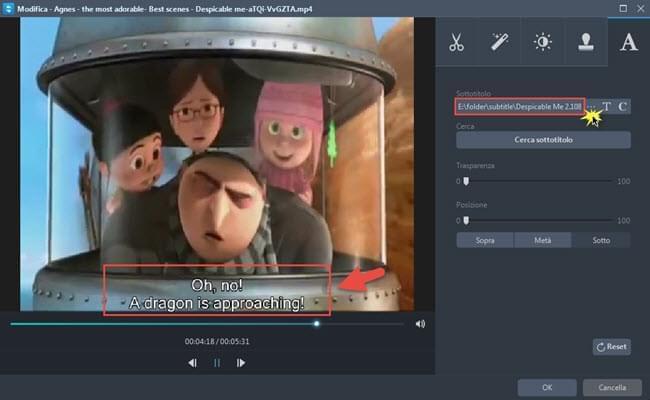
Passo 3: Impostare le opzioni
- Cliccate “Impostazioni” per impostare i formati output e selezionate “apri” per impostare l’output path (percorso predefinito).
- Cliccate sulla lista a cascata “Profilo” e scegliete “rendilo AVI” , poi decidete la qualità del video. Se siete inesperti nel campo informatico, si consiglia allora di impiegare le opzioni di default. Se invece, al contrario, siete degli esperti, potrete cambiare i parametri audio e video cliccando su “Impostazioni”.
Passo 4: Cominciare il processo di conversione
Cliccate su “Converti” per cominciare la conversione dei file MKV in quelli AVI, ed il gioco è fatto! Potrete finalmente godervi i vostri video MKV sui vostri iPhone 6s, 6 Plus, 5s, 4S, PSP, telefoni Android e su tutte le altre piattaforme o media player che vorrete.


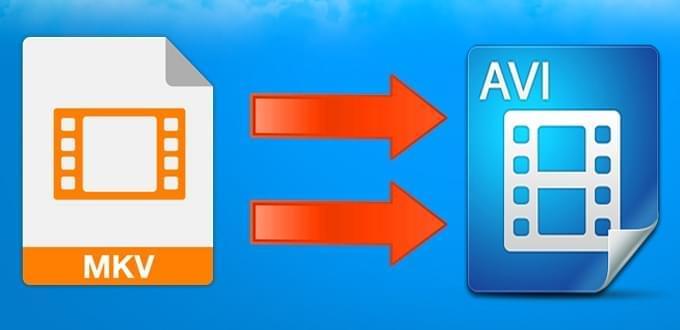
Lascia un commento